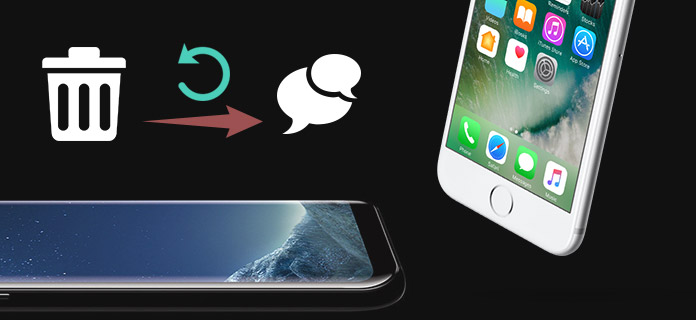
IPhonen päivittäisen käytön aikana monet syyt voivat aiheuttaa tietojen menetyksen. Jos poistat vahingossa joitain kuvia tai muistiinpanoja, voit palauttaa ne helposti Äskettäin poistetut-kansiosta. Entä muut tiedostot, kuten tekstiviestit, puhelulokit, yhteystiedot ja niin edelleen? Kun poistat vahingossa joitain tärkeitä tekstejä iPhonessa, voitko poistaa tekstiviestien peruuttamisen? Älä kysy itseltään, Kuinka poistan tekstiviestit. Jatka vain lukemista löytääksesi ratkaisuja tietojen pelastamiseksi.
Kolme tapaa voivat auttaa sinua hakemaan poistetut tekstit iPhonesta iTunesin, iCloudin tai kolmannen osapuolen palautussovelluksen avulla. Jos sinulla ei ole hyödyllistä iTunes / iCloud-varmuuskopiota, osoitamme ensimmäisessä osassa, kuinka peruuta tekstiviestien poisto suoraan iPhonesta. Täällä esittelemme sinulle voimakkaan iPhone-viestin palautus palauttaaksesi poistetut viestit. Voit ladata sen ilmaiseksi ja kokeilla.
Vaihe 1> Käynnistä iPhone Message Recovery
Lataa ja asenna ilmaiseksi tämä poistettu tekstiviestien palautusohjelmisto tietokoneellesi. Avaa se ja liitä iPhone siihen USB-kaapelilla. Sinulla on kolme palautustilaa, joiden avulla voit peruuttaa tekstiviestit. Tässä sinun tulisi valita "Palauta iOS-laitteesta".

Vaihe 2Skannaa iPhone-tiedot
Napsauta "Skannaa" -painiketta skannataksesi iPhone-tiedostot. Jonkin ajan kuluttua kaikki iOS-tietotyypit luetellaan vasemman luettelon luokissa. Napsauta "Viestit" nähdäksesi kunkin viestin yksityiskohdat oikealla puolella.

Vaihe 3Valitse ja poistettu tekstiviestit
Sinulla on oikeus tarkistaa kaikki poistetut tekstiviestit. On erittäin kätevää löytää tekstit takaisin. Valitse palautettavat viestit ja napsauta sitten Palauta-painiketta poistaaksesi poistetut tekstiviestit iPhonesta. Palautetut viestit tallennetaan HTML- tai CSV-tiedostoina asetustenne mukaan.
Sekuntia myöhemmin kaikki valitut viestit palautetaan tietokoneellesi. Tekstiviestien lisäksi voit hakea myös muita iOS-tietoja, kuten videoita, audioita, valokuvia, yhteystietoja, muistiinpanoja, puhelulokit jne.
iCloud voi varmuuskopioida monen tyyppisiä iOS-tietoja, kuten kuvia, viestejä, yhteystietoja, muistiinpanoja jne. iPhonessa. Kun valitettavasti menetät arvokkaita viestejä, se tarjoaa sinulle uuden mahdollisuuden saada ne takaisin. Voit poistaa seuraavan oppaan poistamalla poistetut tekstiviestit iCloud backup.
Vaihe 1Avaa iPhone ja avaa "Asetukset" -sovellus.
Vaihe 2Napauta "Yleinen"> "Nollaa"> "Poista kaikki sisältö ja asetukset".

Vaihe 3Kirjoita Apple-salasanasi ja napauta sitten "Poista nyt" poista kaikki iPhonen tiedot ja käännä iPhone tehdasasetuksiin.

Vaihe 4Kun prosessi on valmis, napauta "Palauta iCloud-varmuuskopiosta" palauttaaksesi iPhone iCloud-varmuuskopiosta.
Vaihe 5Kirjaudu sisään Apple-tilillesi ladataksesi iCloud-varmuuskopion. Sen jälkeen kaikki aiemmat asetukset ja sovellukset asennetaan uudelleen iPhoneen, ja kaikki tämän varmuuskopion tiedostot palautetaan iPhoneen.
Ensimmäiseen menetelmään verrattuna tämä viestin palautustapa vie enemmän aikaa. Lisäksi sinun on poistettava kaikki tiedot ja palautettava iPhone iCloud-varmuuskopioon. Jos sinulla on sopiva iClould-varmuuskopio ja haluat vain peruuttaa tekstiviestien peruuttamisen, voit käyttää iPhone Message Recovery -ohjelmaa ja valita "Palauta iTunesin varmuuskopiotiedostosta" -tilan.

ICloudin lisäksi iTunesilla on myös kyky noutaa poistetut viestit. Mutta ensin, sinulla on oltava oikea iTunes-varmuuskopiotiedosto, joka sisältää tekstit, jotka haluat löytää takaisin. Nyt voit seurata seuraavia vaiheita poistaaksesi tekstiviestit.
Vaihe 1Suorita iTunesin uusin versio tietokoneellasi ja kytke iPhone siihen.
Vaihe 2Napsauta "iPhone-kuvaketta" iTunes-ikkunan vasemmassa yläkulmassa. Valitse sitten "Yhteenveto" -vaihtoehto vasemmasta säätimestä.
Vaihe 3Napsauta oikean "Varmuuskopiot" -liittymän "Palauta varmuuskopio" -painiketta "Varmuuskopioi ja palauta manuaalisesti" -kohdassa.
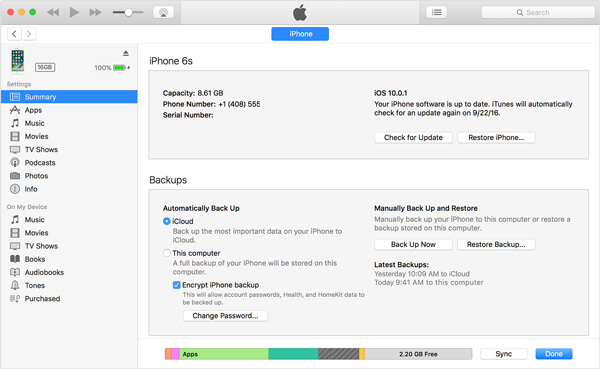
Vaihe 4Valitse oikea iTunes-varmuuskopio ja napsauta "Palauta" palauttaaksesi iPhone varmuuskopiotiedostosta.
iTunesin avulla voit myös palauttaa poistetun musiikin. Mutta se toimii vähän eri tavalla. Opi täältä: kuinka palauttaa poistetut kappaleet iTunesista.
Samanlainen kuin iCloud-tapa, jos haluat peruuttaa tekstiviestit iTunes, sinun on saatettava kaikki iPhonen tiedot ja asetukset edelliseen iTunes-varmuuskopiointiin. Lisäksi koko prosessin loppuun saattaminen vie todella kauan.
Tämä opas näyttää sinulle, kuinka peruutetaan tekstiviestien peruuttaminen. Tarjotaan kolme tapaa kadonneiden viestien palauttamiseksi. Suosittelemme ammatillista iOS-tietojen palautustyökalua poistettujen tiedostojen hakemiseen. Haluatpa palauttaa poistetut tekstit tai muut tiedot, voit tehdä sen helposti käyttämällä suositeltua ohjelmistoa.